Podpis kwalifikowany
Chcesz załatwić sprawę urzędową lub prywatną przez Internet? Musisz potwierdzić swoją tożsamość i podpisać elektronicznie dokument wysyłany do urzędu? Możesz to zrobić korzystając z kwalifikowanego podpisu elektronicznego.
Czym jest podpis kwalifikowany
Podpis kwalifikowany to podpis elektroniczny, który ma moc prawną taką jak podpis własnoręczny. Jest poświadczony specjalnym certyfikatem kwalifikowanym,
który umożliwia weryfikację składającej podpis osoby. Tylko ta osoba, do której podpis
i certyfikat są przyporządkowane, może go używać.
Podpisem kwalifikowanym możesz podpisać dowolny dokument.
W odróżnieniu od profilu zaufanego, za pomocą podpisu kwalifikowanego możesz nie tylko załatwiać sprawy urzędowe, ale też na przykład zawierać umowy na odległość, czy brać udział w aukcjach elektronicznych na platformach przetargowych.
Skąd wziąć podpis kwalifikowany
Podpis kwalifikowany kupujesz u jednego z certyfikowanych dostawców. Ich listę znajdziesz na stronie internetowej Narodowego Centrum Certyfikacji.
Do najpopularniejszych podpisów kwalifikowanych należą: Sigilium Sign, Szafir 2.0, proCertum SmartSign czy PEM-HEART 3.9 oraz SecureDoc 2 firmy EuroCert.
W skład zestawu składającego się na podpis kwalifikowany wchodzą najczęściej:
- specjalna karta kryptograficzna, na której jest zapisany twój certyfikat kwalifikowany,
- czytnik kart, który podłączasz do swojego komputera,
- oprogramowanie, które musisz zainstalować.
Cena takiego zestawu zależy od dostawcy, a także opcji jaką wybierzesz. Wpływ na cenę będzie miał np. okres przez jaki certyfikat jest ważny – może to być od roku do trzech. Zazwyczaj zestaw kosztuje około 300 zł brutto.
Co można załatwić z podpisem kwalifikowanym
- Podpisywanie i składanie deklaracji w systemie Płatnik.
- Uwierzytelnianie na stronie profilu Platformy Usług Elektronicznych ZUS (PUE ZUS).
- Składanie deklaracji podatkowych drogą elektroniczną do Urzędów Skarbowych.
- Podpisywanie i składanie sprawozdań finansowych wysyłanych do KRS.
- Przekazywanie organom podatkowym danych w postaci Jednolitego Pliku Kontrolnego (JPK).
- Rejestracja i identyfikacja wykonawców biorących udział podczas aukcji lub przetargów.
- Zawieranie umów oraz udział w aukcjach na elektronicznych platformach przetargowych.
- Potwierdzanie tożsamości w kontaktach z urzędami oraz w komunikacji pomiędzy pracownikami jednostek w administracji publicznej.
- Przesyłanie do GIIF informacji o transakcjach finansowych.
- Przesyłanie Jednolitych Europejskich Dokumentów Zamówienia (w skrócie JEDZ).
- Podpisywanie i pobieranie akt pracowniczych dotyczących pracowników
i zleceniobiorców. - Zdalne zawieranie umów cywilno-prawnych.
- Udział w zabezpieczonych aukcjach i przetargach elektronicznych.
- Przesyłanie faktur elektronicznych drogą online.
Ważne! Jeśli załatwiasz sprawę na stronie Biznes.gov.pl, i chcesz aby urząd odpowiedział ci elektronicznie, a jednocześnie używasz wyłącznie podpisu kwalifikowanego, nie będziesz miał możliwości podpisania Urzędowego Poświadczenie Doręczenia (UPD). UPD to potwierdzenie, że pismo wysłane elektronicznie przez urząd w odpowiedzi na twój wniosek, zostało przez ciebie odebrane.
Przeczytaj, jak załatwiać sprawy urzędowe na Biznes.gov.pl
Jeśli nie podpiszesz UPD używając profilu zaufanego w ciągu 14 dni, to pismo z urzędu i tak zostanie uznane za doręczone i będzie się wyświetlało w sprawach zakończonych na twoim koncie w serwisie Biznes.gov.pl.
Jak złożyć podpis kwalifikowany na Biznes.gov.pl
Po wypełnieniu wszystkich pól w usłudze online pojawią się trzy możliwości podpisania dokumentu: Profilem Zaufanym, bankowością elektroniczną oraz podpisem kwalifikowanym. Wybierz przycisk „Podpis kwalifikowany”.
Pojawi się okno z jedną aktywną opcją, czyli przycisk „Pobierz dokument”. Wybierz ten przycisk i zapisz dokument na swoim komputerze.
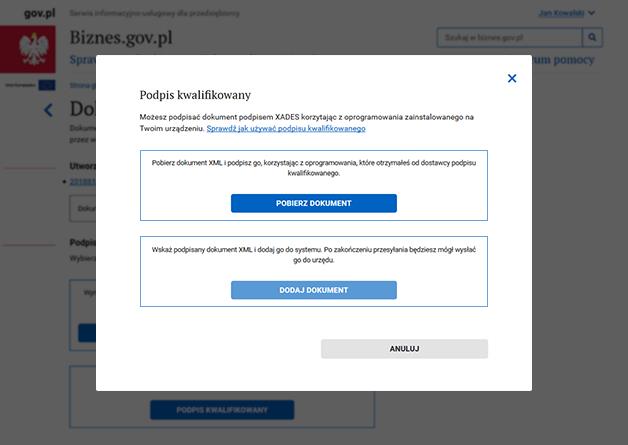
Ten dokument podpisz w zewnętrznym programie, który był dołączony do zestawu
z twoim podpisem kwalifikowanym.
Jeżeli nie wiesz jak skonfigurować program do podpisywania - przejdź do instrukcji właściwej dla swojego podpisu:
- Sigilium Sign (dostawca podpisu: Polska Wytwórnia Papierów Wartościowych)
- Szafir 2.0 (dostawca podpisu: Krajowa Izba Rozliczeniowa)
- proCentrum SmartSign (dostawca podpisu: Asseco Data Systems SA)
- PEM-HEART 3.9 (dostawca podpisu CenCert).
Po podpisaniu dokumentu, musisz dodać go do wniosku – wybierz przycisk „Dodaj dokument”.
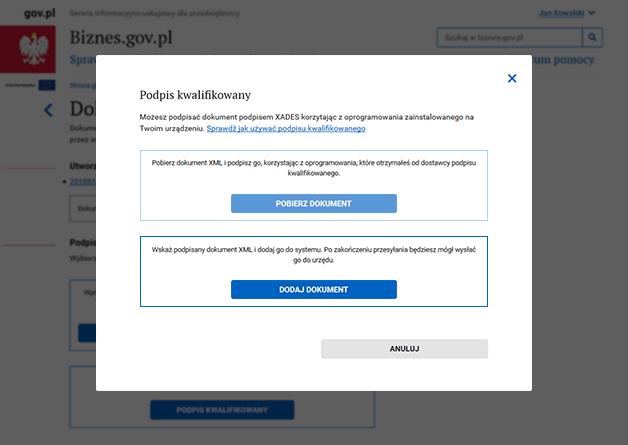
Pamiętaj o kilku zasadach, które pomogą ci sprawnie przejść ten proces:
- po podpisaniu dokumentu podpisem kwalifikowanym, nie otwieraj pliku ponownie,
aby jeszcze coś poprawić albo sprawdzić (może to spowodować błędy techniczne,
które utrudnią odczytanie dokumentu) - jeśli korzystasz z programu Szafir 2.0 upewnij się, że dodajesz dokument o rozszerzeniu XAdES
- jeśli mimo zastosowania zalecanych ustawień wystąpi problem z podpisywaniem dokumentów, spróbuj zastosować inny program do podpisywania lub użycia Profilu Zaufanego.
Jeśli uda ci się skutecznie podpisać dokument i dodać go do wniosku, to możesz wysłać go do urzędu, korzystając z przycisku „Wyślij dokument”.
Ustawienia podpisu Sigilium Sign
Z menu Widoków wybierz widok Prosty i przejdź do panelu Podpisz plik:
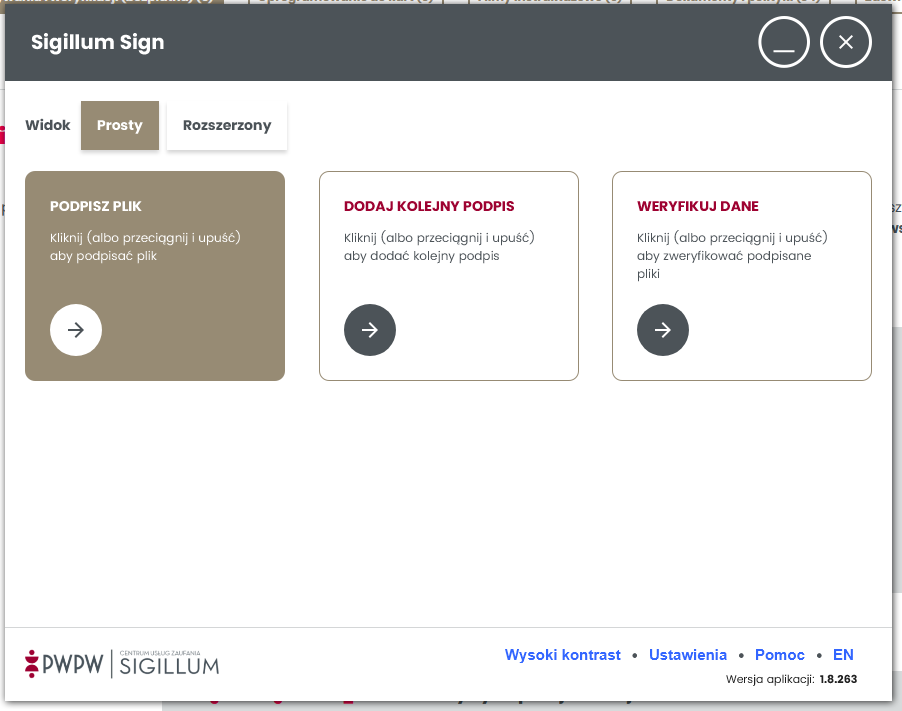
W ustawieniach podpisu elektronicznego, z rozwijanego menu, wybierz Profil Użytkownika:
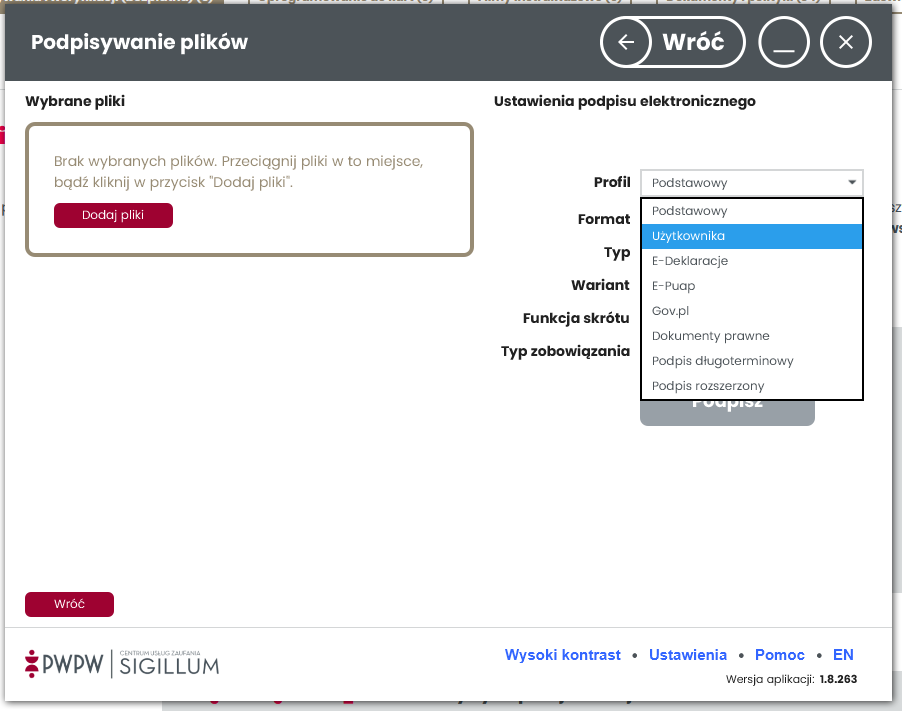
Wprowadź następujące ustawienia podpisu:
- Format: XAdES
- Typ: Otoczony
- Wariant: BES
- Funkcja skrótu: SHA-256
- Typ zobowiązania: Brak
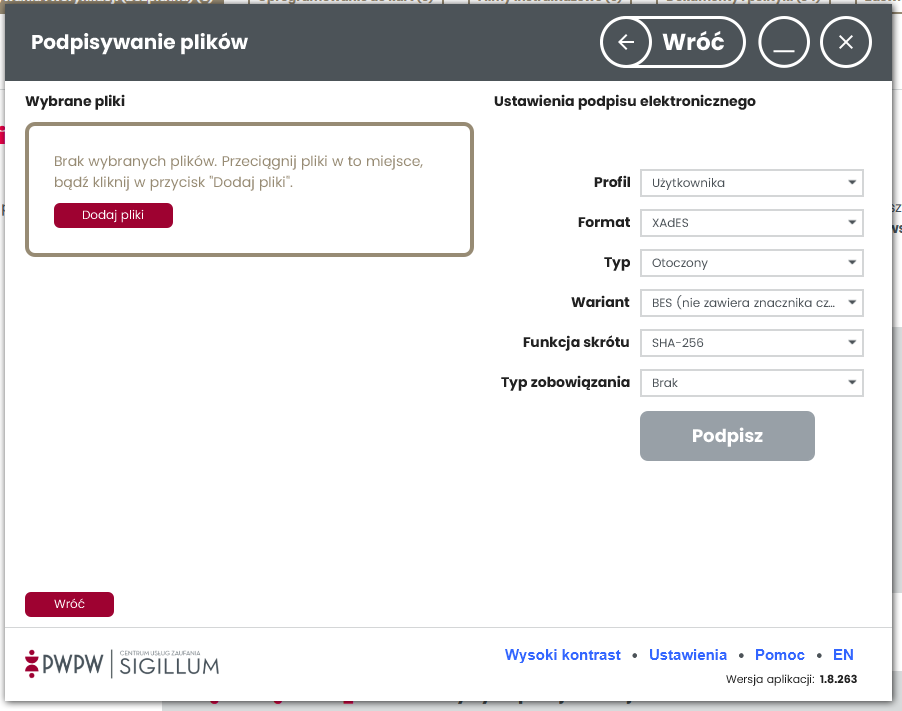
Na stronie Centrum Usług Zaufania Sigilium można pobrać aktualną, bezpłatną aplikację do podpisywania, a także pliki instalacyjne do Sigillum Sign, filmy instruktażowe, akty prawne, umowy, formularze i instrukcje.
Dodatkowe funkcje aplikacji Sigilium Sign to znakowanie czasem, podpisywanie wielu plików jednocześnie, kontrasygnata, szyfrowanie, weryfikowanie oraz podpisywanie aktów normatywnych i prawnych. Możesz z niej korzystać bez żadnych dodatkowych opłat.
Aplikacja przeznaczona jest dla systemów Windows, w wersji Windows 8 i nowszych.
Ustawienia podpisu Szafir 2.00
Naciśnij przycisk „Konfiguracja”.
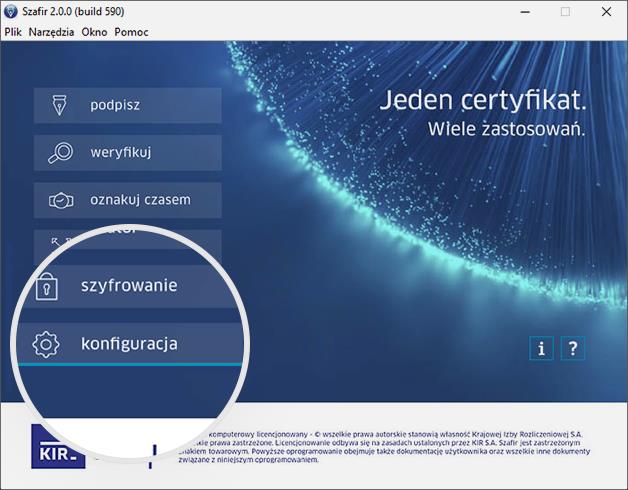
Z listy dostępnych konfiguracji wybierz do zmiany oznaczoną przez „[aktywna]”.
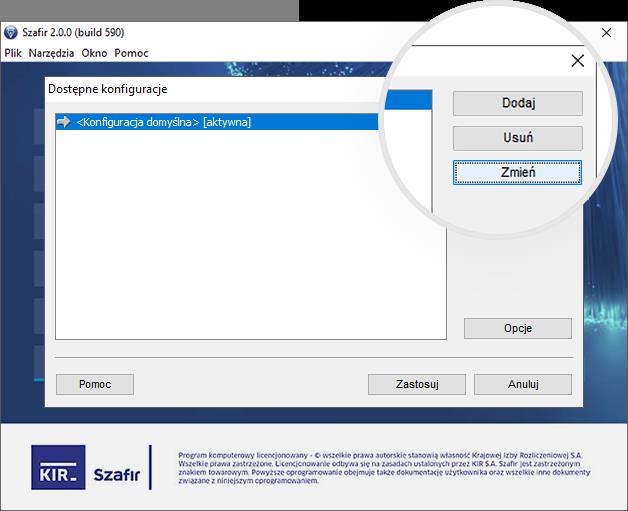
Ustaw następujące parametry wybranej konfiguracji:
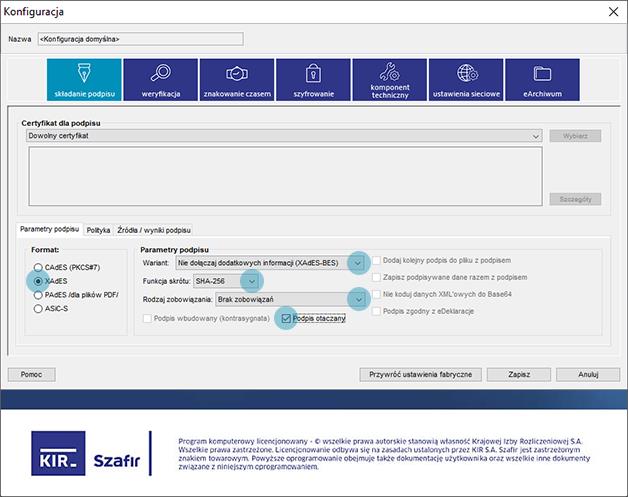
Ważne! Jeśli już podpiszesz dokument podpisem kwalifikowanym – nie otwieraj pliku ponownie, aby jeszcze coś poprawić albo sprawdzić. Może to spowodować błędy, które utrudnią odczytanie dokumentu.
Pamiętaj, że dokument podpisany w programie Szafir zawsze ma rozszerzenie XAdES. Taki plik jest już gotowy do wczytania do systemu.
Ustawienia podpisu proCertum SmartSign
W pierwszej kolejności naciśnij przycisk „Ustawienia”.
Po otwarciu nowego menu naciśnij przycisk „Podpis” w górnej części ekranu,
a następnie wprowadź następujące ustawienia:
- Format podpisu: „XAdES”
- Typ podpisu: „Podpis wewnętrzny”
- Funkcja skrótu: „SHA-256”
- Archiwizacja: „Twórz podkatalogi w formacie: RRRR.MM.DD”
- Dodatkowe opcje podpisu: „Sprawdzaj ważność certyfikatu…”
- Wariant podpisu: „Nie dołączaj dodatkowych informacji (BES)”
- Zawansowane opcje podpisu XAdES: „Twórz podpis dołączony (Enveloped)…”
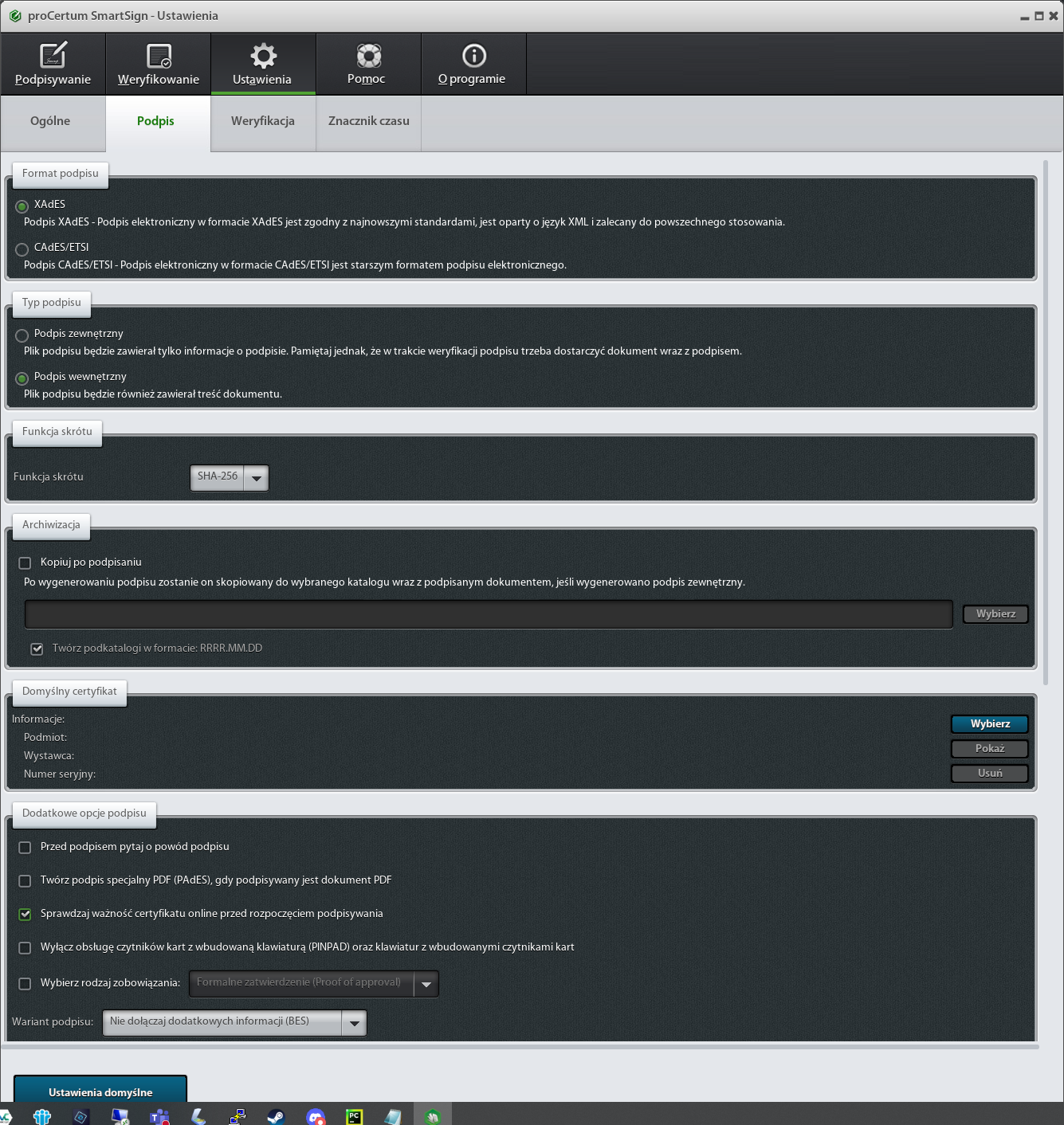
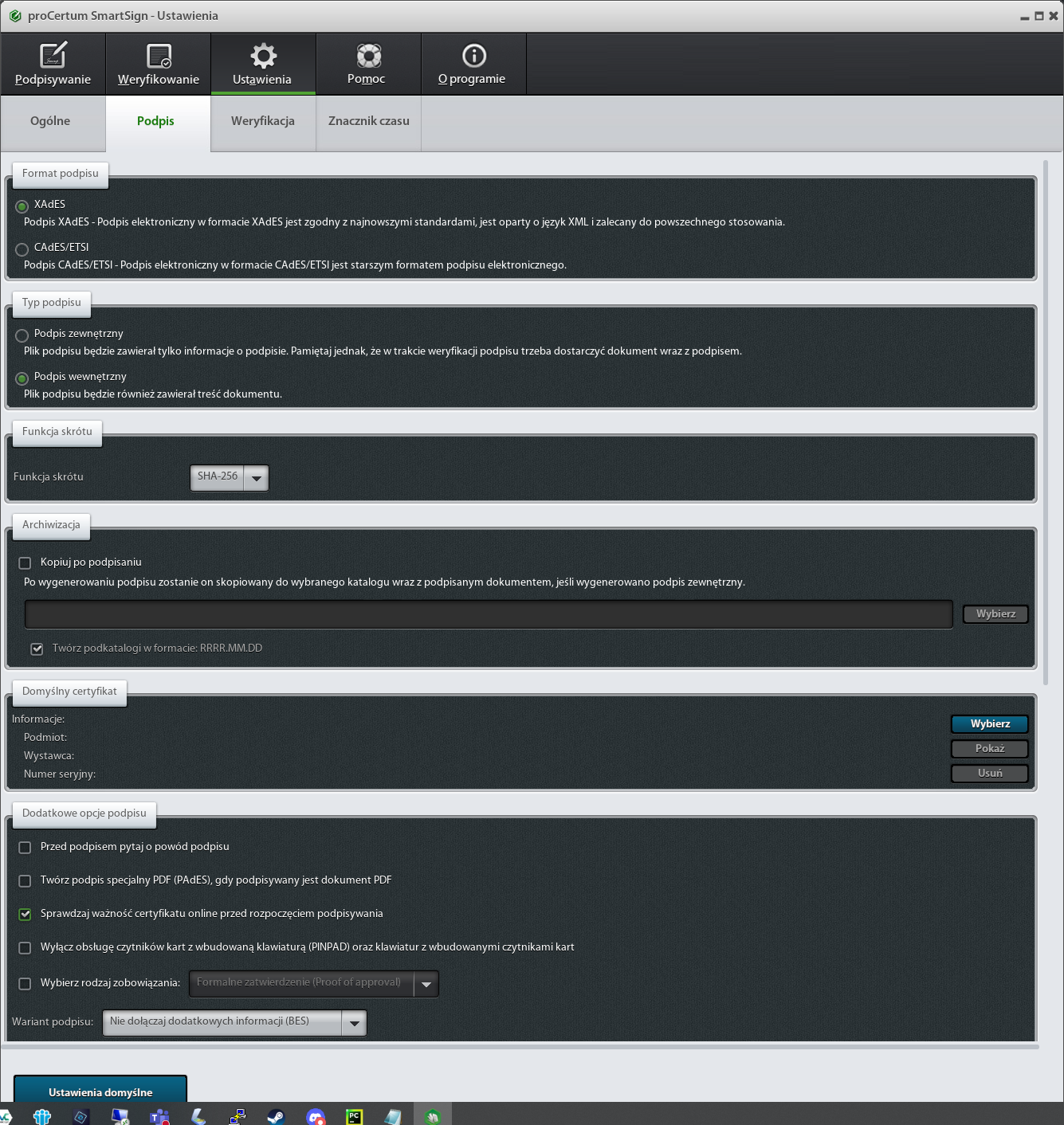
Ważne! Jeśli już podpiszesz dokument podpisem kwalifikowanym – nie otwieraj pliku ponownie, aby jeszcze coś poprawić albo sprawdzić. Może to spowodować błędy,
które utrudnią odczytanie dokumentu.
Ustawienia podpisu PEM-HEART 3.9
Najpierw naciśnij przycisk „Podpisz” po lewej stronie ekranu.
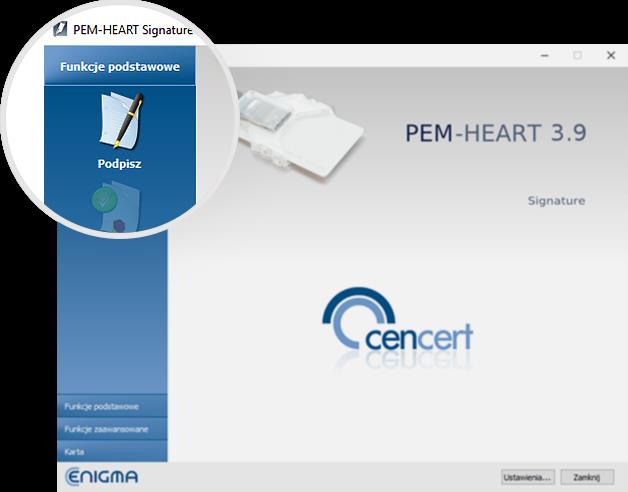
Następnie po kliknięciu przycisku „Opcje”:
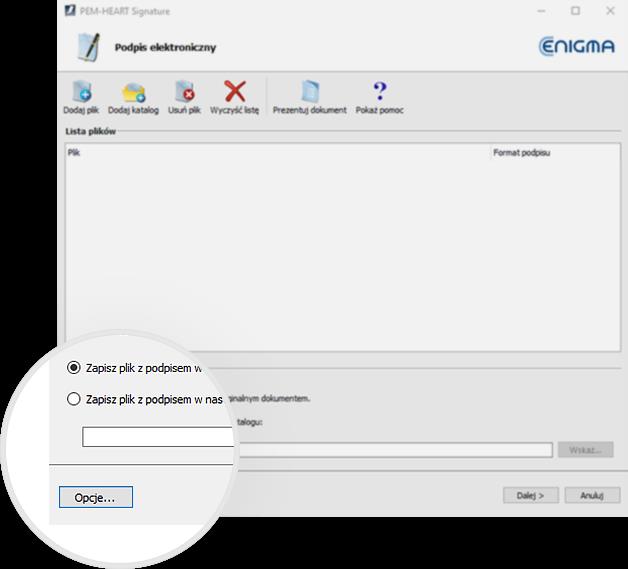
Ustaw następujące parametry:
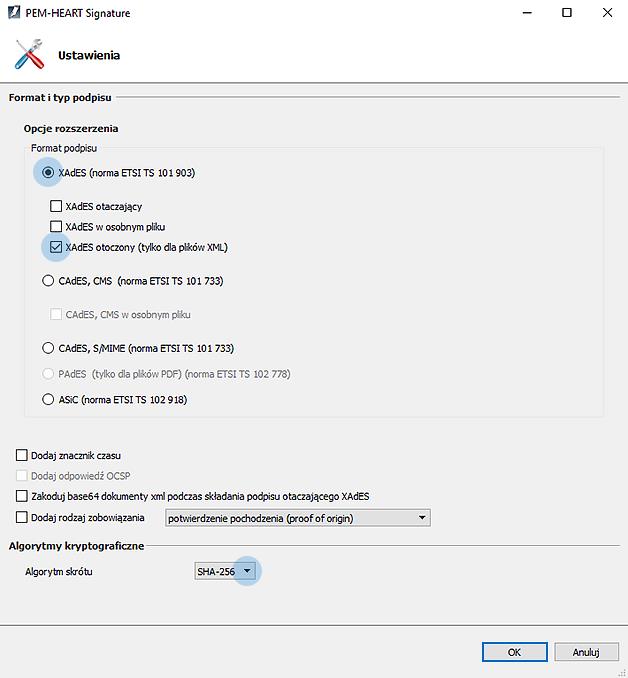
Ważne! Jeśli już podpiszesz dokument podpisem kwalifikowanym – nie otwieraj pliku ponownie, aby jeszcze coś poprawić albo sprawdzić. Może to spowodować błędy,
które utrudnią odczytanie dokumentu.
Ustawienie podpisu Eurocert, SecureDoc 2.0
W aplikacji SecureDoc w zakładce „Podpisywanie”
Wybieramy ustawienia jak na poniższym zdjęciu:
- Format podpisu „XAdES”
- Wariant podpisu „XAdES-BES”
- Typ podpisu „Otoczony”
- Funkcja skrótu „SHA-256”
- Rodzaj zobowiązania „Brak”
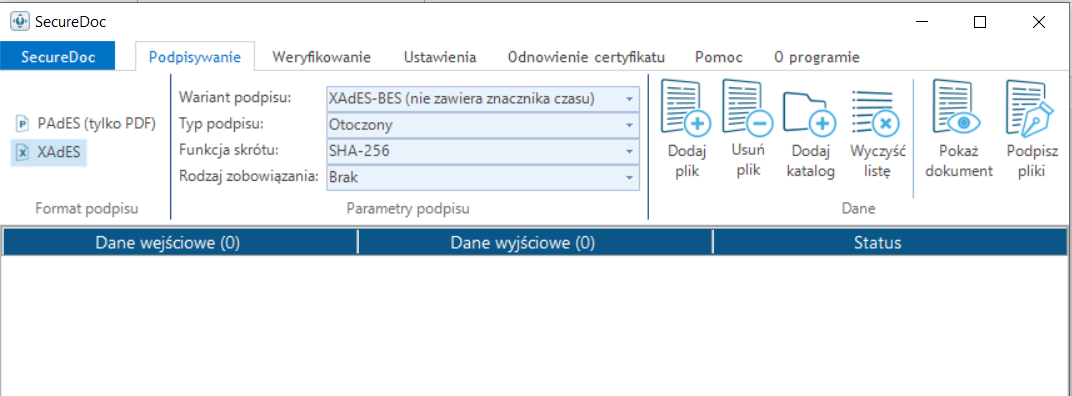
Ważne! Jeśli już podpiszesz dokument podpisem kwalifikowanym – nie otwieraj pliku ponownie, aby jeszcze coś poprawić albo sprawdzić. Może to spowodować błędy,
które utrudnią odczytanie dokumentu.
